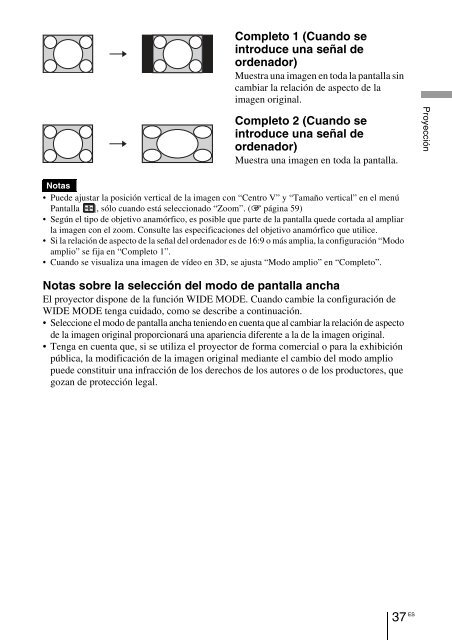Sony VPL-VW90ES - VPL-VW90ES Consignes d’utilisation Italien
Sony VPL-VW90ES - VPL-VW90ES Consignes d’utilisation Italien
Sony VPL-VW90ES - VPL-VW90ES Consignes d’utilisation Italien
You also want an ePaper? Increase the reach of your titles
YUMPU automatically turns print PDFs into web optimized ePapers that Google loves.
Visualización de imágenes de vídeo en 3D<br />
Podrá disfrutar de potentes imágenes de vídeo en 3D, por ejemplo en juegos en 3D o en<br />
películas de Blu-ray Discs 3D, si usa las gafas 3D suministradas.<br />
1 Active el equipo HDMI para la compatibilidad 3D conectado al proyector<br />
y reproduzca el contenido en 3D.<br />
Para obtener información sobre cómo reproducir contenido 3D, consulte las<br />
instrucciones del equipo conectado.<br />
2 Active las gafas 3D después de comprobar que se ajustan<br />
correctamente.<br />
Para obtener información sobre cómo utilizar las gafas 3D, consulte “Uso de las gafas<br />
3D”. (1 página 40)<br />
3 Encienda el proyector y proyecte la imagen de vídeo en 3D a la pantalla.<br />
Para obtener información sobre cómo proyectar las imágenes, consulte “Proyección<br />
de la imagen en la pantalla”. (1 página 30)<br />
Consejos<br />
• El ajuste predeterminado de fábrica de “Sel. pantalla 2D-3D” es “Automático”, para permitir la<br />
proyección automática de imágenes de vídeo en 3D cuando el proyector detecta señales 3D.<br />
• Para convertir imágenes de vídeo en 3D a imágenes en 2D, ajuste “Sel. pantalla 2D-3D” en “2D”.<br />
(1 página 62)<br />
• Varias personas pueden disfrutar de las imágenes de vídeo en 3D al mismo tiempo gracias a las<br />
gafas 3D opcionales. (1 página 85)<br />
Notas<br />
• En función del tipo de señal, tal vez no sea posible mostrar imágenes de vídeo en 3D. Ajuste<br />
“Formato 3D” en “Lado a lado” o “Encima-debajo” para adaptarse al formato 3D en el que desee<br />
ver el contenido en 3D.<br />
• Utilice las gafas 3D dentro del alcance de comunicación. (1 página 41).<br />
• Puede ver imágenes de vídeo en 3D únicamente en señales de entradas HDMI. Si se conecta un<br />
equipo 3D, por ejemplo un juego en 3D o un reproductor de Blu-ray 3D al proyector, se debe<br />
utilizar un cable HDMI.<br />
• Se ha demostrado que cada persona puede ver imágenes de vídeo en 3D de forma distinta.<br />
• Cuando la temperatura del entorno de uso es bajo, es posible que el efecto de 3D disminuya.<br />
Ajuste de las funciones 3D con el menú<br />
Puede ajustar las funciones 3D con la opción “Ajustes 3D” del menú Función<br />
más información, consulte “Ajustes 3D”. (1 página 62).<br />
. Si desea<br />
Precauciones de seguridad<br />
• Utilice sólo el tipo de gafas 3D incluidas con el proyector. Sólo debe utilizar las gafas<br />
3D para ver imágenes de vídeo en 3D.<br />
• Si observa efectos de oscilación o parpadeo, apague la iluminación de la sala.<br />
• No es adecuado para que lo usen los niños sin la supervisión de un adulto.<br />
ES<br />
38